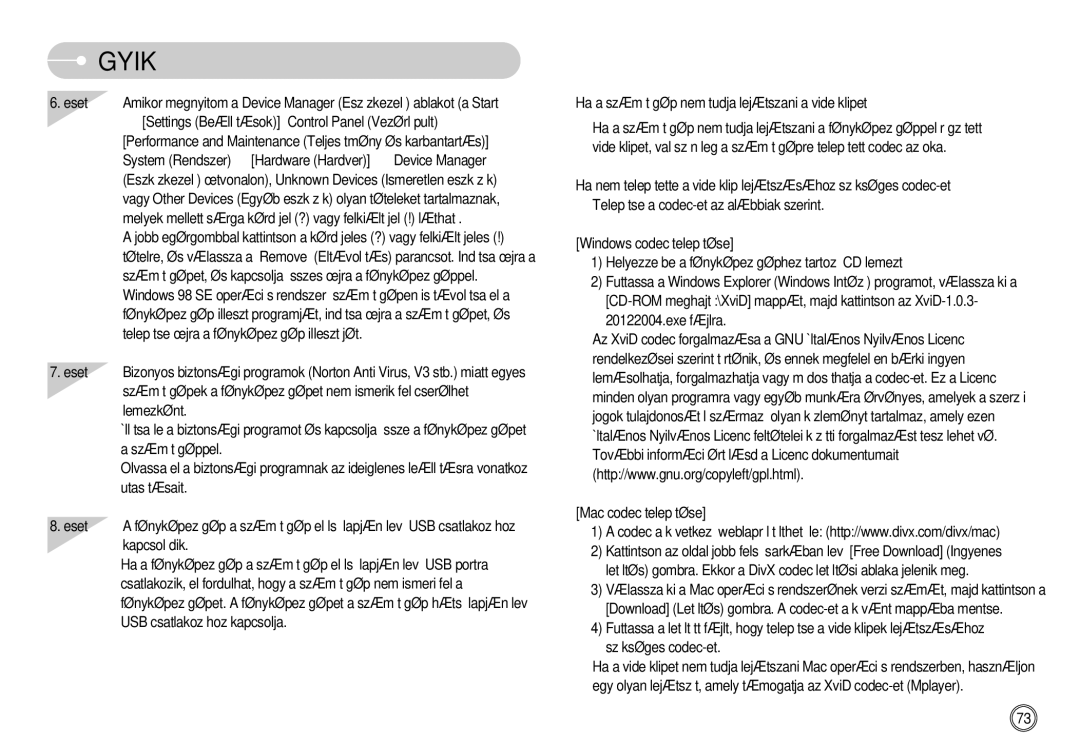| GYIK |
6. eset | Amikor megnyitom a Device Manager (EszözkezelŒ) ablakot (a Start |
| → [Settings (Beállítások)] → Control Panel (VezérlŒpult) → |
| [Performance and Maintenance (Teljesítmény és karbantartás)] → |
| System (Rendszer)→ [Hardware (Hardver)] → Device Manager |
| (EszközkezelŒ) útvonalon), Unknown Devices (Ismeretlen eszközök) |
| vagy Other Devices (Egyéb eszközök) olyan tételeket tartalmaznak, |
| melyek mellett sárga kérdŒjel (?) vagy felkiáltójel (!) látható. |
→A jobb egérgombbal kattintson a kérdŒjeles (?) vagy felkiáltójeles (!) tételre, és válassza a „Remove” (Eltávolítás) parancsot. Indítsa újra a számítógépet, és kapcsolja összes újra a fényképezŒgéppel.
Windows 98 SE operációs rendszerı számítógépen is távolítsa el a fényképezŒgép illesztŒprogramját, indítsa újra a számítógépet, és telepítse újra a fényképezŒgép illesztŒjét.
7. eset | Bizonyos biztonsági programok (Norton Anti Virus, V3 stb.) miatt egyes |
| számítógépek a fényképezŒgépet nem ismerik fel cserélhetŒ |
| lemezként. |
→Állítsa le a biztonsági programot és kapcsolja össze a fényképezŒgépet a számítógéppel.
Olvassa el a biztonsági programnak az ideiglenes leállításra vonatkozó utasításait.
8. eset | A fényképezŒgép a számítógép elülsŒ lapján levŒ USB csatlakozóhoz |
| kapcsolódik. |
→Ha a fényképezŒgép a számítógép elülsŒ lapján levŒ USB portra csatlakozik, elŒfordulhat, hogy a számítógép nem ismeri fel a fényképezŒgépet. A fényképezŒgépet a számítógép hátsó lapján levŒ USB csatlakozóhoz kapcsolja.
■Ha a számítógép nem tudja lejátszani a videóklipet
※Ha a számítógép nem tudja lejátszani a fényképezŒgéppel rögzített videóklipet, valószínıleg a számítógépre telepített codec az oka.
●Ha nem telepítette a videóklip lejátszásához szükséges
[Windows codec telepítése]
1)Helyezze be a fényképezŒgéphez tartozó CD lemezt
2)Futtassa a Windows Explorer (Windows IntézŒ) programot, válassza ki a
※Az XviD codec forgalmazása a GNU Általános Nyilvános Licenc rendelkezései szerint történik, és ennek megfelelŒen bárki ingyen lemásolhatja, forgalmazhatja vagy módosíthatja a
[Mac codec telepítése]
1)A codec a következŒ weblapról tölthetŒ le: (http://www.divx.com/divx/mac)
2)Kattintson az oldal jobb felsŒ sarkában levŒ [Free Download] (Ingyenes letöltés) gombra. Ekkor a DivX codec letöltési ablaka jelenik meg.
3)Válassza ki a Mac operációs rendszerének verziószámát, majd kattintson a [Download] (Letöltés) gombra. A
4)Futtassa a letöltött fájlt, hogy telepítse a videóklipek lejátszásához szükséges
※Ha a videóklipet nem tudja lejátszani Mac operációs rendszerben, használjon egy olyan lejátszót, amely támogatja az XviD
73